Windows7中VMware联网设置解决办法
Windows7中VMware联网设置解决办法
Windows7中VMware联网设置解决办法
先说我的机器配置:Windows7 build6956,32位系统,华硕笔记本,虚拟机为XP系统
由于现在本人出差,所以没有宽带上网,用的是CDMA上网卡上网。所以网络环境如下:
一个Wireless Network Connection(笔记本的无线网卡),一个Local Area Connection(笔记本的普通100M网卡)一个EP988 CDMA MODEM(CDMA无线上网卡) www.2cto.com
安装VMware6.5.1(最新版)之后多了两个虚拟网卡(本地连接)和(本地连接 2),如图
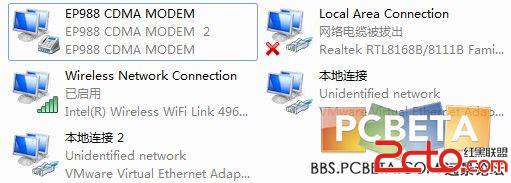
下面说一下成功联网的前提:
首先,设备管理器里面要有VMware Virtual Ethernet Adapter for VMnet1和VMware Virtual Ethernet Adapter for VMnet8(其实只需要8,不需要1也行)。且显示无问题。
其次,控制面板\网络和 Internet\网络连接 里面,你的网卡属性里面,VMware Bridge Protocol协议需要打钩(注意是你的物理网卡,而不是虚拟网卡的属性,虚拟网卡可以不打勾)如图
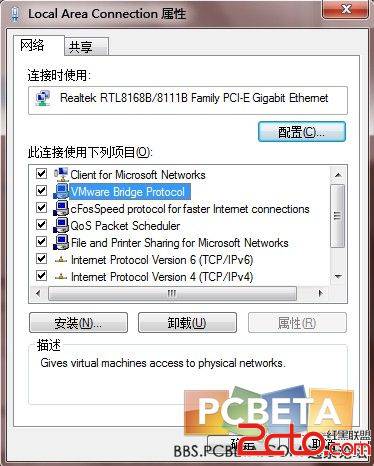
另外,系统服务中没有更改默认VMware所续启动的三个必要服务。
如果上述必要设置有问题,只要重新运行一下安装程序,选择修复安装,一般问题都会解决。
设置虚拟机联网的详细步骤:(以下设置最好是都用管理员身份运行)
1、打开开始菜单,所有程序,VMware,Virtual Network Editor
2、打开NAT标签页,把VMnet Host的下拉菜单设置成VMnet8,记下下面的Gateway IP Address,比如说我的就是192.168.40.2 www.2cto.com
3、打开DHCP标签页,选择下面列表中的VMnet8,并点击列表右下角的Properties按钮,记下Start IP Address和End IP Address,比如说我的就是192.168.40.128和192.168.40.254
4、关闭VMware,Virtual Network Editor,运行VMware Workstation,更改虚拟机的硬件,设置网卡的运行方式为第二种(NAT:Used to share the host's IP address
5、启动虚拟机,比如说我的是WindowsXP,并打开控制面板\网络和Internet连接\网络连接
6、更改本地连接属性里面的TCP/IP属性,选择使用下面的IP地址,其中,IP地址填刚才DHCP页面里面记下的两个IP地址中的随便一个IP,也就是说从192.168.40.128到192.168.40.254,随便选一个,我选的是192.168.40.200。子网掩码是自动填的255.255.255.0,默认网关和下面的DNS是填刚才NAT页面记下的IP,比如我的是192.168.40.2。
7、确定并关闭一切标签页。大功告成,可以上QQ和设置网上邻居等,映射主机的网络驱动器也成功。
作者 lzhw1985
评论暂时关闭